IPad: วิธีการใส่หรือถอดซิมการ์ด
เรียนรู้วิธีการเข้าถึงซิมการ์ดบน Apple iPad ด้วยบทเรียนนี้.
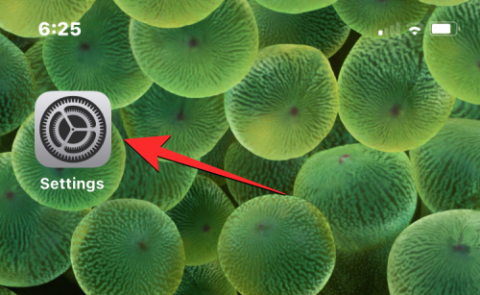
หน้าจอล็อคบน iPhone ของคุณยังคงเหมือนเดิมในช่วงที่ดีขึ้นของทศวรรษที่ผ่านมา แต่ด้วย iOS 16 Apple ได้นำการเปลี่ยนแปลงมากมายมาสู่หน้าจอนี้ ทำให้คุณปรับแต่งสิ่งที่จะแสดงบน iPhone ของคุณเมื่อถูกล็อค UI หน้าจอล็อคใหม่บน iOS 16 มีการเปลี่ยนแปลงด้านภาพ เช่น นาฬิกาใหม่ซึ่งมีสีและแบบอักษรที่คุณสามารถเปลี่ยนได้ พร้อมกับวอลเปเปอร์ที่ให้เอฟเฟกต์ความลึกที่ดูเท่
หนึ่งในคุณสมบัติใหม่ที่จะมาถึงที่นี่คือการเพิ่มวิดเจ็ตที่คุณไม่เพียงแต่สามารถเพิ่มลงในหน้าจอหลักและมุมมองวันนี้ของคุณเท่านั้น แต่ยังสามารถใช้บนหน้าจอล็อคของ iPhone ได้อีกด้วย Apple นำเสนอวิดเจ็ตหน้าจอล็อค แบบ เนทีฟมากมาย แต่มีวิดเจ็ตจากแอพของบุคคลที่สามจำนวนมาก ซึ่งทั้งหมดนี้สามารถดูและเข้าถึงได้โดยตรงจากหน้าจอล็อค iOS 16 ของคุณ
ที่เกี่ยวข้อง: ดาวน์โหลดวอลเปเปอร์เอฟเฟกต์ความลึกที่ยอดเยี่ยมสำหรับหน้าจอล็อคของ iPhone
วิดเจ็ตล็อคหน้าจอบน iOS 16 จะทำให้แบตเตอรี่หมดจาก iPhone หรือไม่
เช่นเดียวกับวิดเจ็ตบนหน้าจอโฮมและมุมมองวันนี้ วิดเจ็ตหน้าจอล็อคจะทำงานในพื้นหลังเพื่อดึงข้อมูลเพื่ออัพเดทคุณเป็นประจำ ด้วยเหตุนี้ วิดเจ็ตหน้าจอล็อคก็เหมือนกับวิดเจ็ตอื่นๆ จึงต้องใช้ทรัพยากรแบตเตอรี่เพิ่มเติมเพื่อที่จะทำงานแบบพาสซีฟ แม้ว่าจะไม่มากเท่ากับแอปที่คุณใช้อยู่ก็ตาม ดังนั้นคุณอาจเห็นอายุการใช้งานแบตเตอรี่ลดลงเมื่อเทียบกับ iOS เวอร์ชันตัวอย่างหากคุณเพิ่มวิดเจ็ตใด ๆ ลงในหน้าจอล็อคของคุณ
อย่างไรก็ตาม ไม่ใช่ว่าวิดเจ็ตทั้งหมดจะใช้พลังงานเท่ากัน เช่นเดียวกับแอปต่างๆ จะมีวิดเจ็ตที่ใช้พลังงานจากแบตเตอรี่ของคุณมากกว่าวิดเจ็ตอื่นๆ เพื่อดึงข้อมูลบ่อยๆ ตัวอย่างเช่น วิดเจ็ตจากแอปที่ทำงานในเครื่องโดยไม่จำเป็นต้องเข้าถึงอินเทอร์เน็ตจะใช้พลังงานแบตเตอรี่น้อยกว่าวิดเจ็ตที่ต้องดึงข้อมูลจากเว็บ
ในทำนองเดียวกัน ยิ่งคุณเพิ่มวิดเจ็ตลงในหน้าจอล็อคมากเท่าไร iPhone ของคุณก็จะหมดพลังงานแบตเตอรี่เร็วขึ้นเท่านั้น ดังนั้น เราขอแนะนำให้คุณใช้เฉพาะวิดเจ็ตที่คุณพิจารณาถึงความต้องการ แทนที่จะเพิ่มวิดเจ็ตเหล่านั้นเพื่อการมองเห็น
ที่เกี่ยวข้อง: iOS 16 มีการแสดงผลตลอดเวลาหรือไม่ มันซับซ้อน!
วิดเจ็ตหน้าจอล็อคใดที่อาจใช้พลังงานแบตเตอรี่มากกว่าวิดเจ็ตอื่น ๆ
วิดเจ็ตหน้าจอล็อคบางอันใช้พลังงานแบตเตอรี่ไม่เท่ากัน ปริมาณแบตเตอรี่ที่วิดเจ็ตใช้ขึ้นอยู่กับทรัพยากรที่วิดเจ็ตเข้าถึงได้และความถี่ในการเข้าถึงวิดเจ็ต ตัวอย่างเช่น การเพิ่มวิดเจ็ตแบตเตอรี่ลงในหน้าจอล็อคจะเป็นการตรวจสอบระดับแบตเตอรี่ของอุปกรณ์และอุปกรณ์ที่เชื่อมต่อเท่านั้น วิดเจ็ตนี้ไม่จำเป็นต้องเข้าถึงข้อมูลเครือข่ายหรือตำแหน่งของคุณ ดังนั้นอายุการใช้งานแบตเตอรี่ของคุณจึงไม่ได้รับผลกระทบมากนัก
ไม่สามารถพูดได้เกี่ยวกับวิดเจ็ต News ซึ่งจะต้องมีการเข้าถึงอินเทอร์เน็ตเป็นระยะเพื่อแสดงเรื่องเด่นล่าสุด ซึ่งจะส่งผลต่ออายุการใช้งานแบตเตอรี่ของคุณในระดับหนึ่ง ในทำนองเดียวกัน วิดเจ็ตหน้าจอล็อคของแอพ Weather จะใช้ทรัพยากรมากขึ้น เช่น การเชื่อมต่อเครือข่ายและข้อมูล GPS เพื่อให้คุณได้รับการคาดการณ์สำหรับภูมิภาคที่คุณอยู่ หากคุณได้เพิ่มวิดเจ็ตสภาพอากาศลงในหน้าจอล็อคของคุณ คุณอาจเห็นข้อมูลสำคัญ ระบายในระดับแบตเตอรี่
หากคุณมีแอปของบริษัทอื่นจำนวนมากที่รองรับวิดเจ็ตหน้าจอล็อก คุณควรเลือกแอปที่จะเพิ่มลงในหน้าจอล็อกเพื่อป้องกันไม่ให้ส่งผลต่ออายุการใช้งานแบตเตอรี่
จะรู้ได้อย่างไรว่าวิดเจ็ตใดบน iPhone ของคุณกำลังทำให้แบตเตอรี่หมด
ตอนนี้คุณรู้แล้วว่าวิดเจ็ตจากแอปสามารถทำให้แบตเตอรี่ iPhone ของคุณหมดลงได้อย่างต่อเนื่อง ถึงเวลาค้นหาว่าแอปใดที่ติดตั้งบนอุปกรณ์ของคุณใช้พลังงานแบตเตอรี่มากกว่าแอปอื่นๆ ส่วนแบตเตอรี่ดั้งเดิมของ iOS จะแสดงตัวอย่างโดยละเอียดว่าวิดเจ็ตของแอพเป็นปัจจัยที่ทำให้แบตเตอรี่หมดหรือไม่ หากต้องการตรวจสอบว่าวิดเจ็ตใดของคุณทำให้แบตเตอรี่หมด ให้เปิด แอป การตั้งค่าบน iPhone ของคุณ
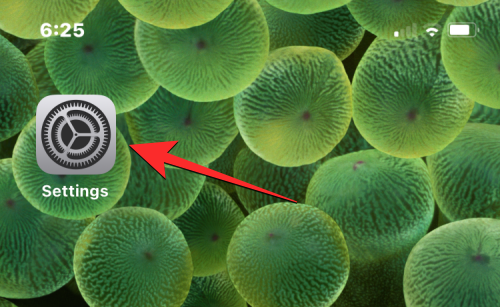
ภายในการ ตั้ง ค่าเลือกแบตเตอรี่
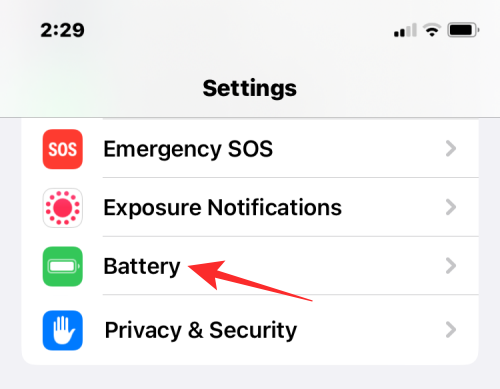
บนหน้าจอนี้ คุณจะเห็นข้อมูลการใช้แบตเตอรี่ของคุณเรียงตาม "24 ชั่วโมงล่าสุด" หรือ "10 วันล่าสุด" หากต้องการดูว่าวิดเจ็ตใดใช้พลังงานแบตเตอรี่มากที่สุดในระยะยาว คุณสามารถเลือก แท็บ 10 วันล่าสุดที่ด้านบน
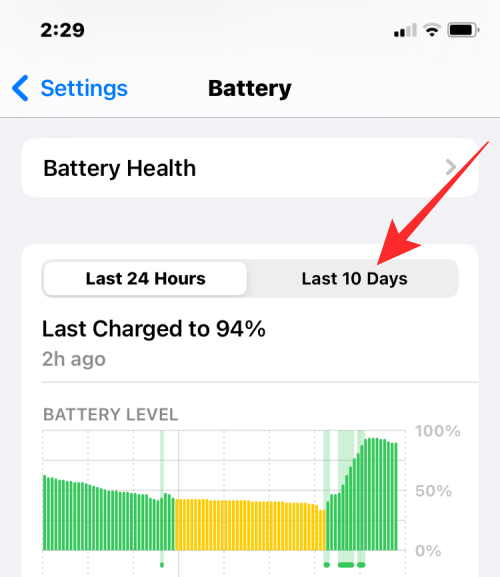
เมื่อคุณเลื่อนลงบนหน้าจอนี้ คุณจะเห็นรายการแอปที่ใช้แบตเตอรี่ส่วนใหญ่ของคุณที่ด้านบน
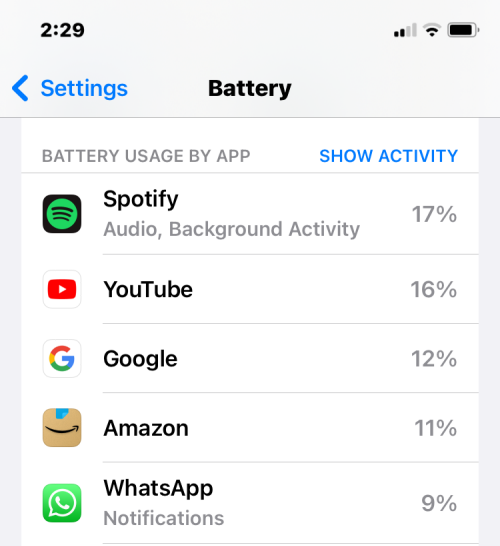
แม้ว่าวิดเจ็ตจะไม่แสดงแยกกัน แต่คุณสามารถตรวจสอบได้ว่าแอปใดแสดง "วิดเจ็ต" เป็นหนึ่งในปัจจัยที่มีส่วนร่วม
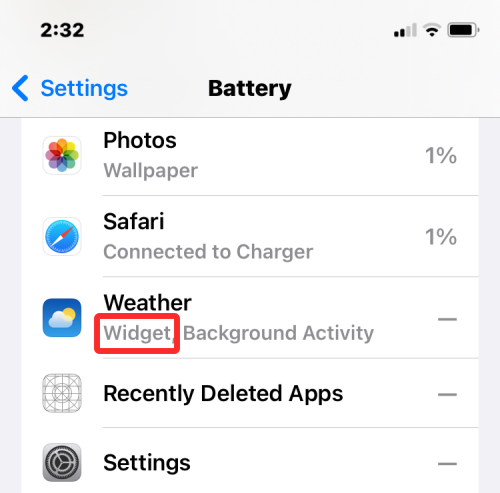
หากแอปที่มี “วิดเจ็ต” ใช้ระดับการใช้งานแบตเตอรี่ที่สูงกว่าด้วย คุณสามารถลองลบวิดเจ็ตออกจากหน้าจอล็อค iOS 16 ได้
วิธีลบวิดเจ็ตหน้าจอล็อคบน iOS 16
หากคุณพบแอพที่มีวิดเจ็ตกินแบตเตอรี่ iPhone จำนวนมาก คุณควรลบออกจากหน้าจอล็อคเพื่อหลีกเลี่ยงไม่ให้แบตเตอรี่ของคุณเสียหายอย่างถาวร หากต้องการลบวิดเจ็ตหน้าจอล็อคออกจาก iOS 16 ให้ปลดล็อคโทรศัพท์ของคุณโดยใช้ Face IDแต่อย่าเพิ่งไปที่หน้าจอหลัก สำหรับสิ่งนี้ เพียงกดปุ่มด้านข้างแสดงใบหน้าของคุณต่อ iPhone แล้วปล่อยให้หน้าจอล็อคปลดล็อค ตอนนี้กดค้างที่ใดก็ได้บนหน้าจอล็อคที่ปลดล็อค
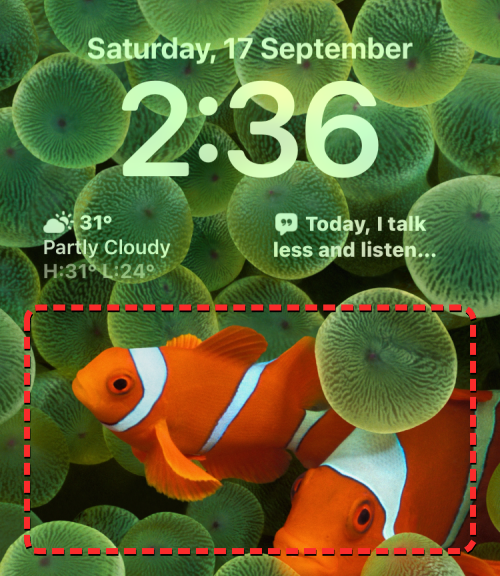
เมื่อหน้าจอล็อคเข้าสู่โหมดแก้ไข ให้แตะที่ปรับแต่งที่ด้านล่าง

ตอนนี้คุณจะเข้าสู่หน้าจอปรับแต่งซึ่งองค์ประกอบทั้งหมดที่ด้านบนของหน้าจอล็อคจะปรากฏอยู่ภายในกล่อง แตะที่ช่องด้านล่างนาฬิกาเพื่อลบวิดเจ็ตที่ไม่จำเป็นออกจากหน้าจอล็อค

หากต้องการลบวิดเจ็ตที่คุณไม่ต้องการใช้อีกต่อไป ให้แตะที่ไอคอนลบ (-)ที่มุมซ้ายบนของวิดเจ็ต
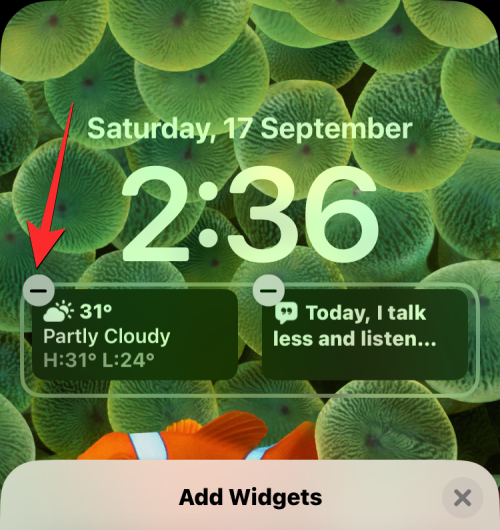
เพื่อลบวิดเจ็ตที่เลือกออกจาก Lock Screen ของ iPhone ทันที คุณสามารถทำซ้ำเพื่อลบวิดเจ็ตอื่นๆ ออกจากที่นี่
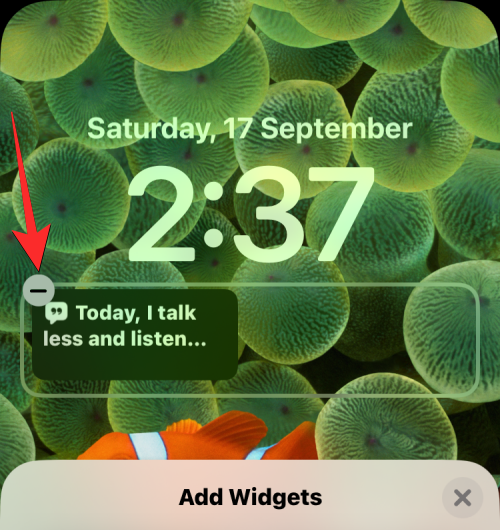
เมื่อคุณลบวิดเจ็ตที่ไม่ต้องการออกจากหน้าจอล็อคแล้ว ให้แตะที่ไอคอน Xจากเมนูเพิ่มวิดเจ็ตด้านล่าง
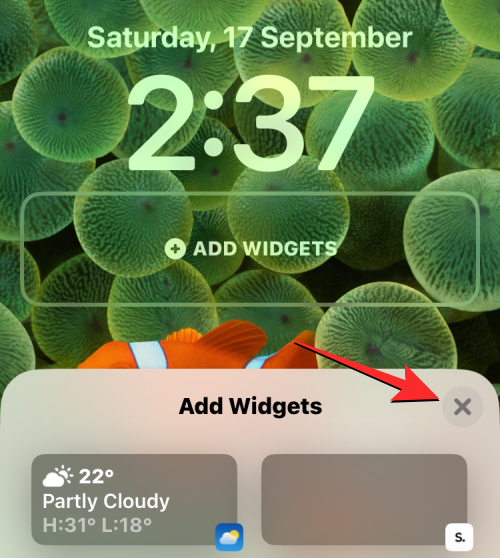
ตอนนี้ให้แตะที่เสร็จสิ้นที่มุมขวาบนเพื่อบันทึกการเปลี่ยนแปลง
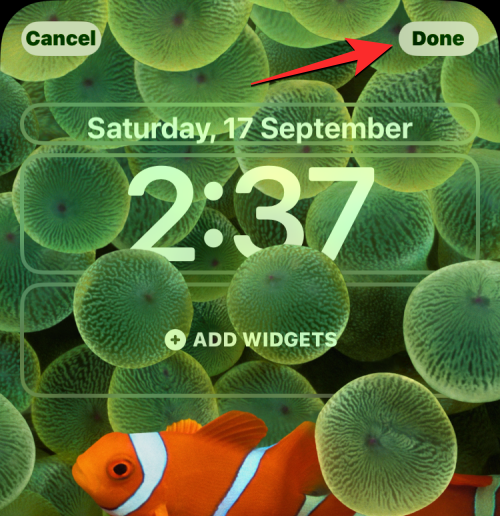
iOS จะแสดงตัวอย่างหน้าจอล็อคและหน้าจอหลักใหม่ของคุณในช่องด้านล่าง ที่นี่แตะที่ตั้งเป็นคู่วอลเปเปอร์เพื่อดำเนินการต่อ
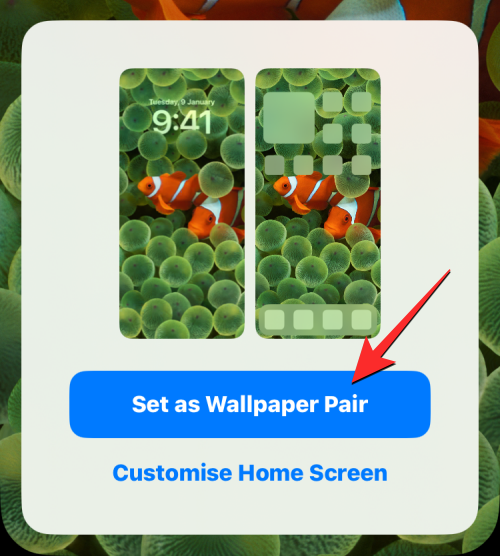
หน้าจอล็อคของ iPhone จะไม่แสดงวิดเจ็ตที่คุณเพิ่งลบอีกต่อไป
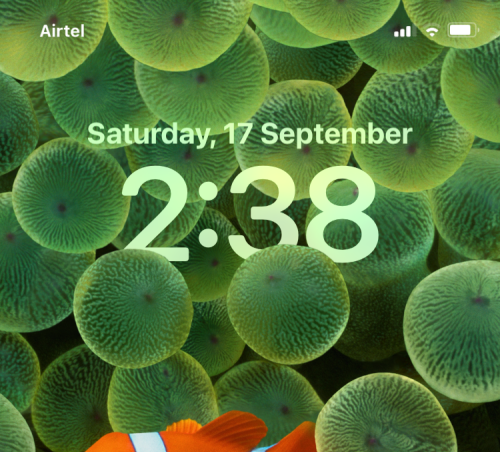
นั่นคือทั้งหมดที่คุณต้องรู้ว่าวิดเจ็ตหน้าจอล็อคบน iOS 16 จะทำให้แบตเตอรี่ iPhone ของคุณหมดลงหรือไม่
ที่เกี่ยวข้อง
เรียนรู้วิธีการเข้าถึงซิมการ์ดบน Apple iPad ด้วยบทเรียนนี้.
ในโพสต์นี้เราจะพูดถึงวิธีแก้ปัญหาที่การนำทางแผนที่และฟีเจอร์ GPS ไม่ทำงานอย่างถูกต้องบน Apple iPhone.
Apple Watch ของคุณทำให้แบตเตอรี่หมดเร็วกว่าปกติหรือไม่? อ่านโพสต์เพื่อค้นหาวิธีแก้ไขปัญหาแบตเตอรี่หมดของ Apple Watch
เรียนรู้วิธีลบคำแนะนำแอพ Siri บน Apple iPhone และ iPad ของคุณ
เราแสดงตัวเลือกที่ดีที่สุดสำหรับการเชื่อมต่อ Apple iPad ของคุณกับโปรเจ็กเตอร์ด้วยบทช่วยสอนนี้
ไม่ทราบวิธีการเปิดไฟล์ Zip บน iPhone? คลิกที่นี่เพื่อเรียนรู้วิธีการสร้าง ดูตัวอย่าง และเปิดไฟล์ Zip ได้ในพริบตา
การเรียนรู้วิธีปิด VPN บน iPhone ของคุณเป็นเรื่องสำคัญสำหรับการรักษาความเป็นส่วนตัวและการเชื่อมต่ออินเทอร์เน็ตที่ไม่มีปัญหา
เปิดหรือปิด Data Roaming บน Apple iPhone X หรือ 8 โดยใช้บทช่วยสอนนี้
ขณะที่คุณพิมพ์ข้อความหรือทำงานในเอกสารบน Android, iPhone หรือ iPad คุณอาจพบกรณีที่คุณต้องเพิ่มเครื่องหมายตัวหนอนเป็นอักขระเดี่ยวหรือเครื่องหมายเน้นเสียง。 ปัญหาที่เกิดขึ้นคือ—ตัวหนอนไม่ปรากฏบนคีย์บอร์ดมือถือ。
คำแนะนำที่ชัดเจนในการเปิดหรือปิด <strong>JavaScript</strong> ใน <strong>Safari</strong> บนอุปกรณ์ <strong>iPhone</strong> และ <strong>iPad</strong>







